[视频]PPT中怎样制作自动倒计时效果
关于来自深渊PPT中怎样制作自动倒计时效果,期待您的经验分享,我不知道说什么才好,除了谢谢
!
更新:2023-12-26 00:39:35原创经验
来自虎扑体育https://www.hupu.com/的优秀用户迷老妖游戏科技馆,于2022-12-28在生活百科知识平台总结分享了一篇关于“PPT中怎样制作自动倒计时效果发条橙”的经验,非常感谢迷老妖游戏科技馆的辛苦付出,他总结的解决技巧方法及常用办法如下:
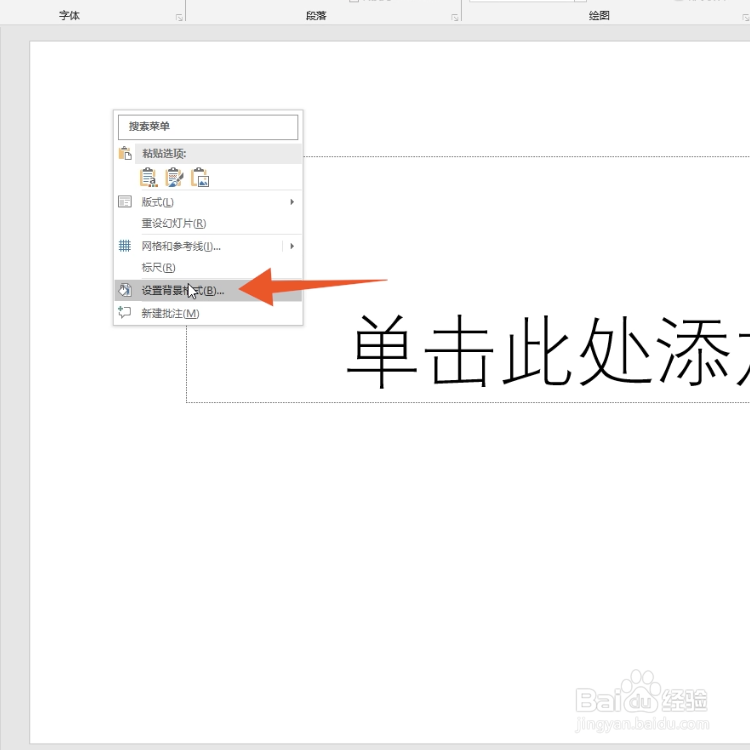 [图]2/8
[图]2/8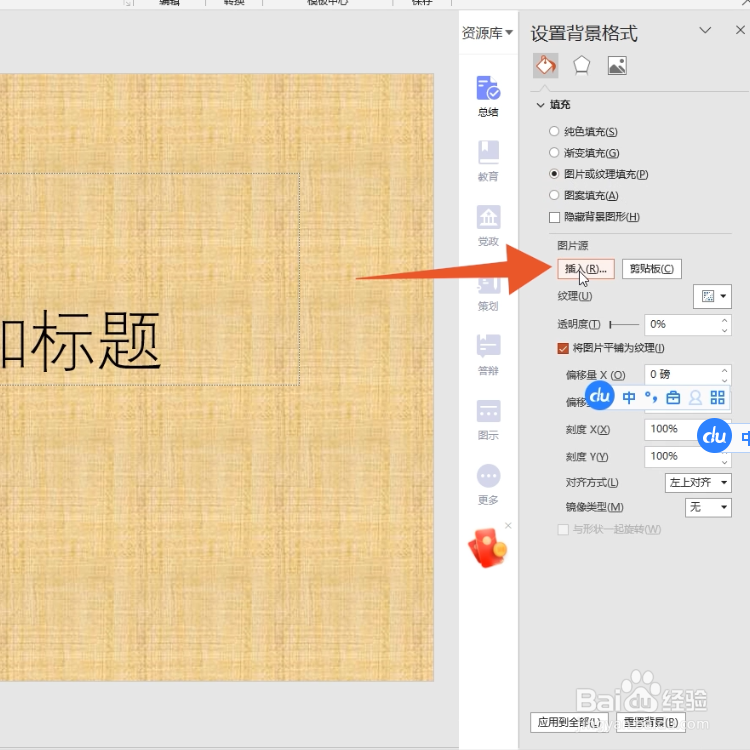 [图]3/8
[图]3/8 [图]4/8
[图]4/8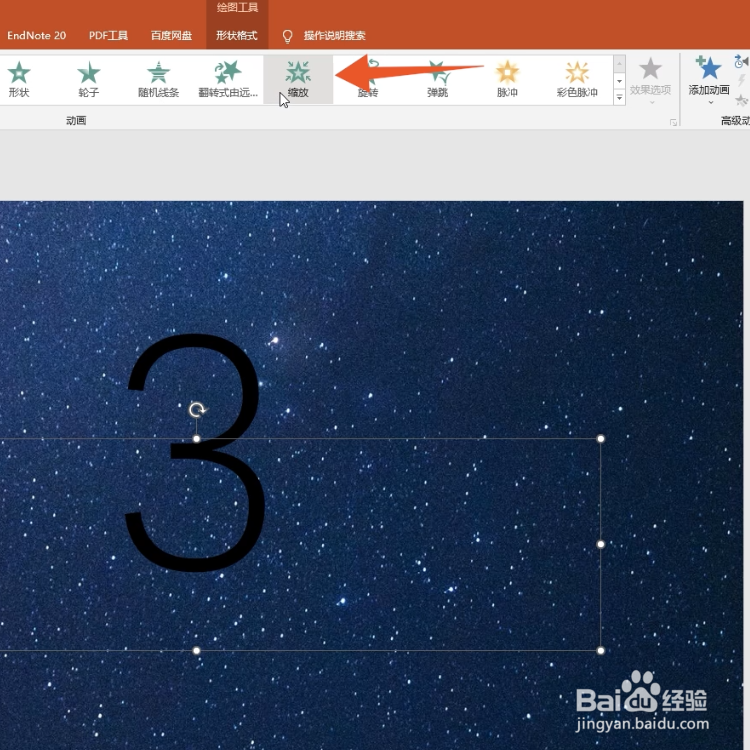 [图]5/8
[图]5/8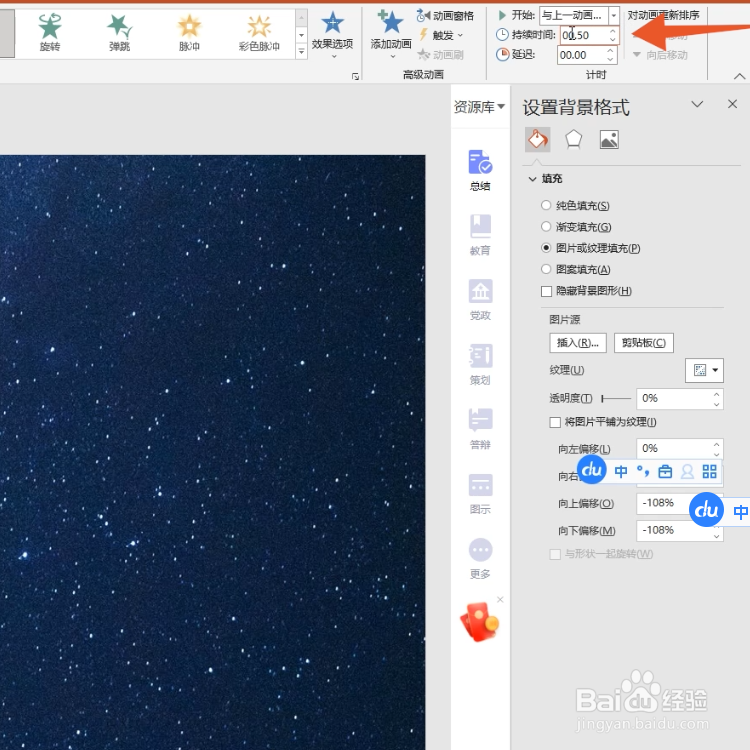 [图]6/8
[图]6/8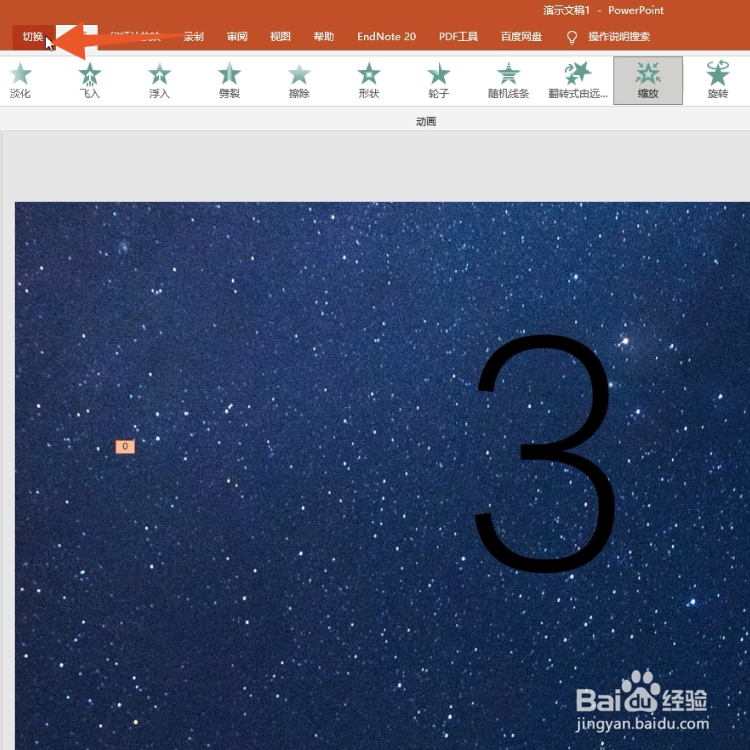 [图]7/8
[图]7/8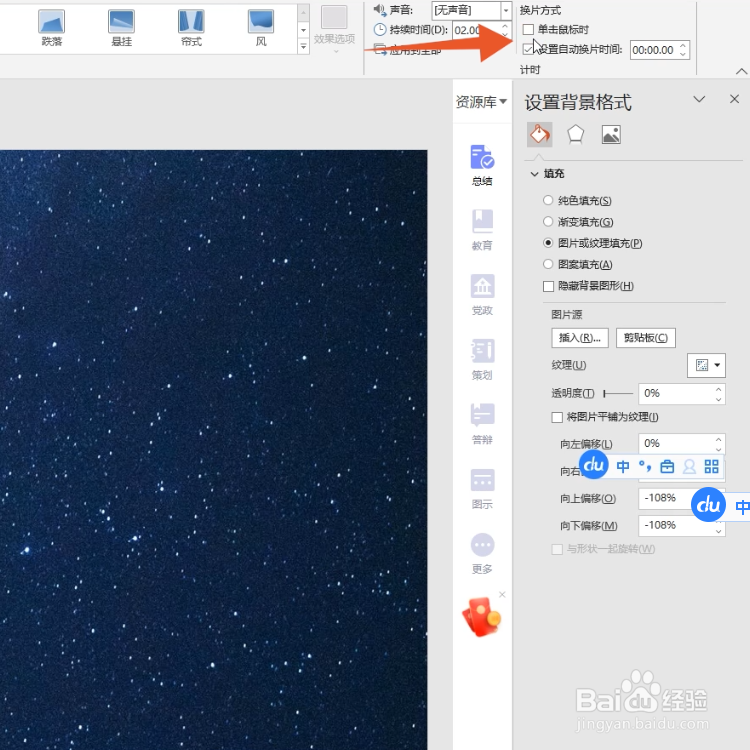 [图]8/8
[图]8/8 [图]
[图]
依次制作多个有动画效果的倒计时数字后设置自动换片即可,共需8个步骤,MAC系统和windows系统操作一致,这里以windows系统操作举例,具体的操作步骤如下:
- 品牌型号:华硕天选2
- 系统版本:WINDOWS10
- 软件版本:PPT14931.20132
方法/步骤
1/8分步阅读点击设置背景格式
新建一个空白的PPT文件,右击编辑区后点击设置背景格式选项。
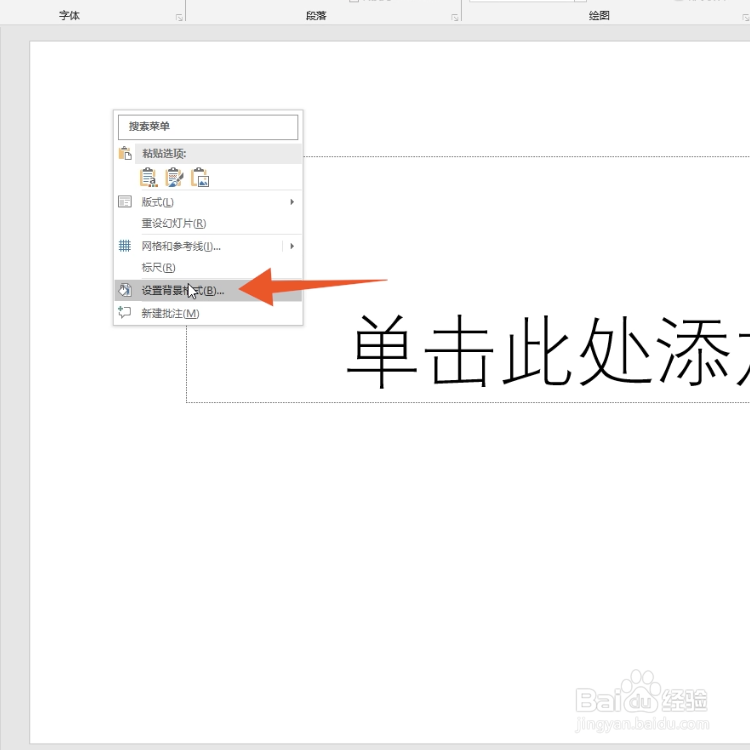 [图]2/8
[图]2/8选择背景图片
选择图片或纹理填充选项,点击插入后选择想要作为倒计时背景的图片。
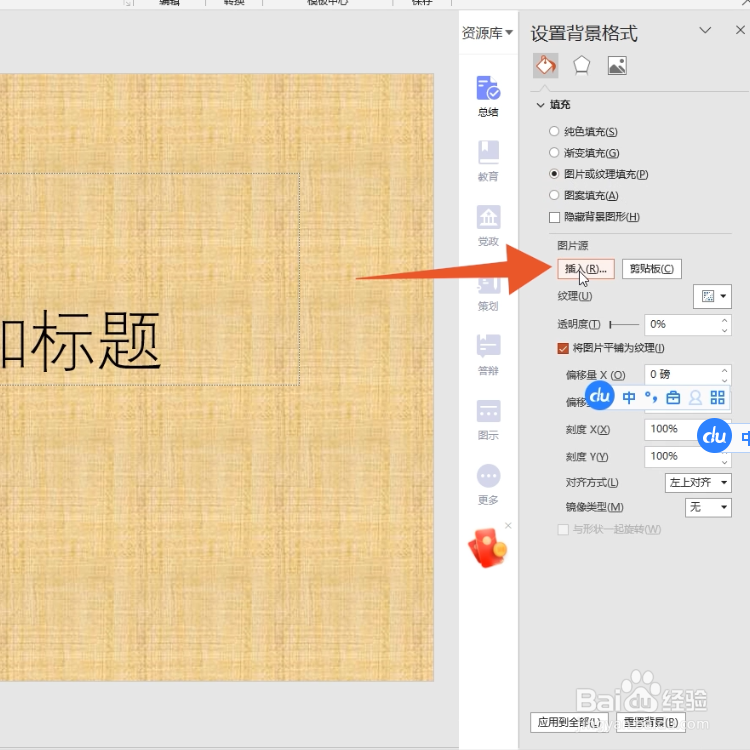 [图]3/8
[图]3/8输入数字
在文本框中输入倒计时的数字,调整数字的大小和位置。
 [图]4/8
[图]4/8添加动画
选择文本框后点击菜单中的动画选项,选择合适的入场动画。
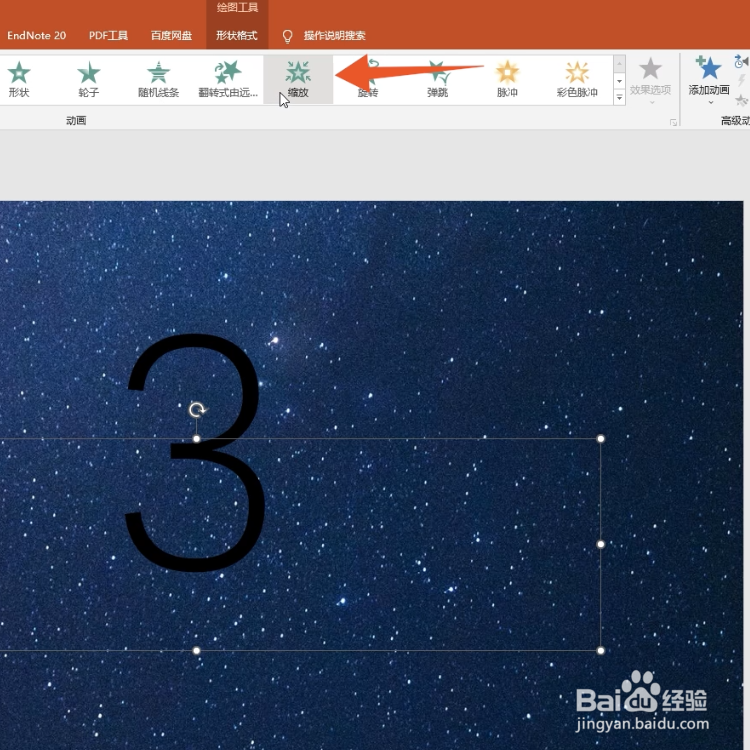 [图]5/8
[图]5/8设置持续时间
找到计时区域后将开始一栏设置为与上一动画同时,设置数字持续的时间。
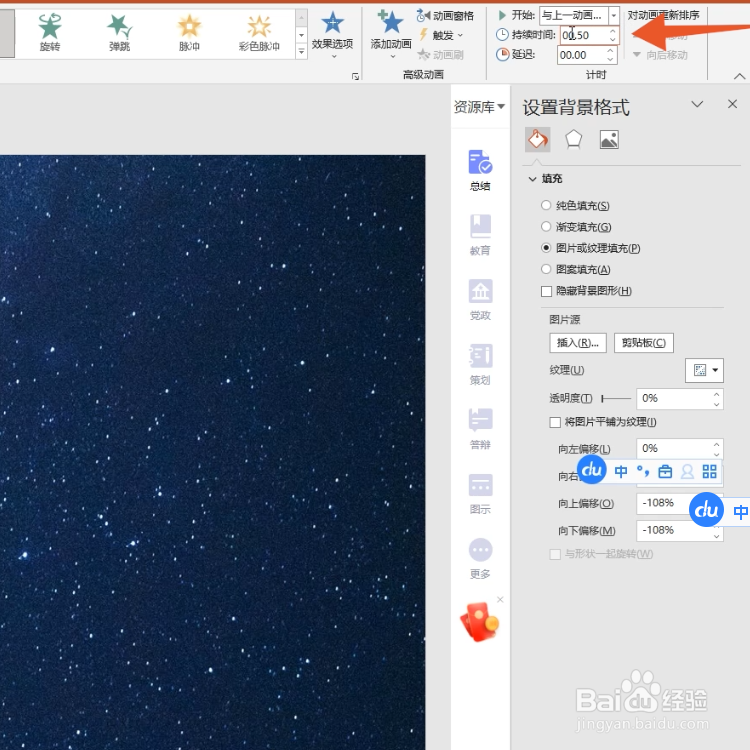 [图]6/8
[图]6/8点击切换
点击菜单栏中的切换选项,找到换片方式后取消勾选“单击鼠标时”。
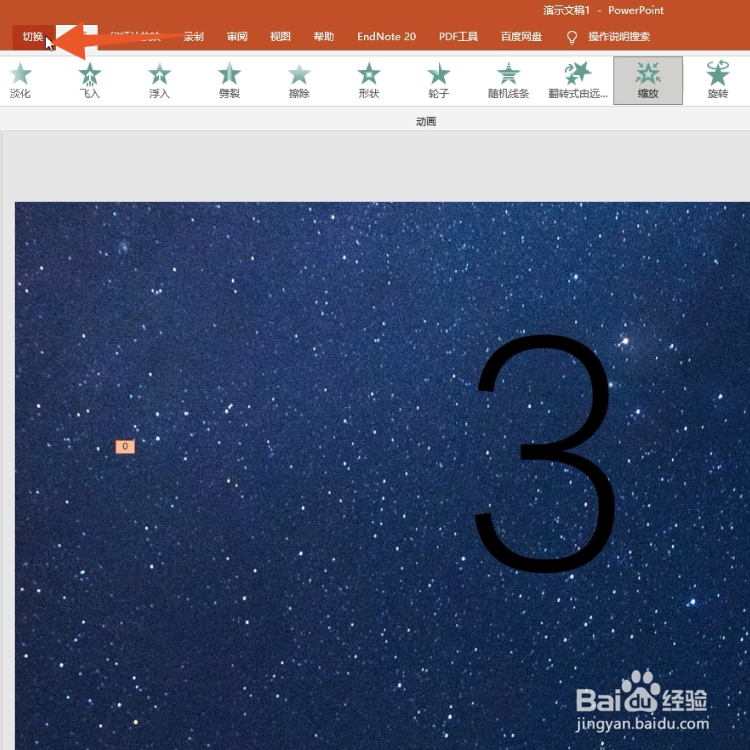 [图]7/8
[图]7/8设置换片时间
勾选“设置自动换片时间”选项,并将时间设置为1秒。
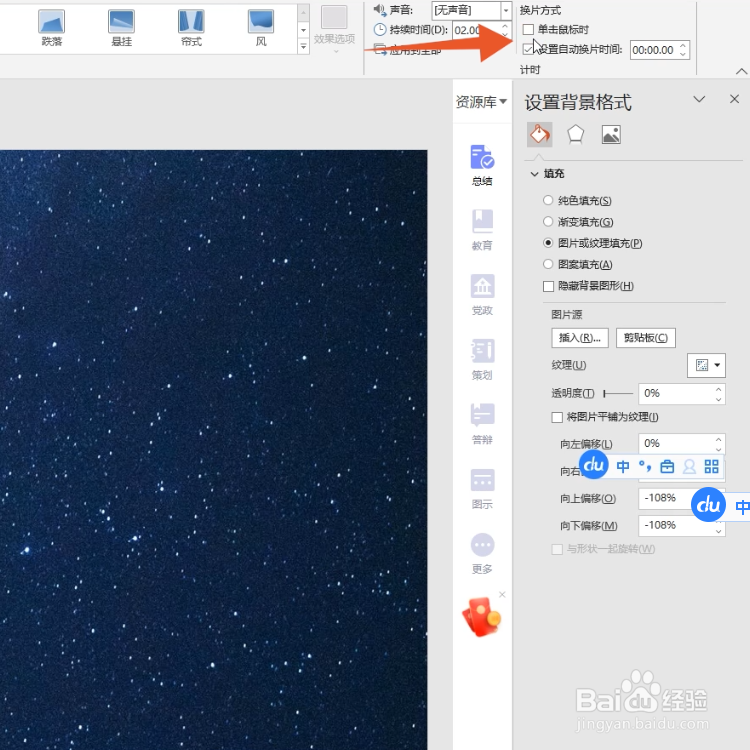 [图]8/8
[图]8/8复制粘贴幻灯片
复制粘贴多个幻灯片,修改其中的数字呈倒数趋势,点击放映幻灯片就能开到自动倒计时了。
 [图]
[图]编辑于2022-12-28,内容仅供参考并受版权保护
经验备注
我发现了这篇经验很有用:你也认同《PPT中怎样制作自动倒计时效果》的经验分享有价值,就请和朋友们一起分享吧。另外,PPT中怎样制作自动倒计时效果的经验内容仅供参考,如果您需解决具体问题(尤其法律、医学等领域),建议您详细咨询相关领域专业人士。经验知识实用生活指南-解决你所有的生活难题!未经许可,谢绝转载。本文网址:https://www.5058.cn/article/36d6ed1f8dea515ace488311.html
母婴/教育经验推荐
- Q[视频]听说不小心丢失iPhone手机怎么查找回来
- Q求学习怀孕半个月的症状
- Q怎么走新生儿打嗝怎么办?
- Q哪个怎样练好钢笔字?
- Q可以怎样选择优质的外教培训
- Q哪种怎么写策划书
- Q为什么说图解胎儿成长过程
- Q什么样的读书笔记怎么写
- Q那儿钢琴五线谱入门
- Q那儿中位数怎么求
- Q你知道用乐高拼一个简单房子步骤
- Q我想怎么写策划书
- Q那么怎么查看计算机等级考试报名是否成功
- Q怎么办干货,一起学习多种方法计算y=9x.2+1.9...
- Q这种excel怎么使用分类汇总
- Q要怎么论文开题报告的书写内容以及格式
- Q想知道7个关键的养育技巧,让孩子更加优秀
- Q原创怎么提高学习效率
- Q怎么讲毕业论文任务书怎么写(模板)
- Q求学习五年级上册数学第二单元思维导图怎么画
- Q怎么玩王者荣耀人机闯关模式
- Q哈利波特魔法觉醒圣诞节彩蛋汇总
- Q微信关闭朋友圈广告
- Q如何停用处电交友显示土豪值
已有 32982 位经验达人注册
已帮助 99567 人解决了问题


